Cómo configurar la multi-moneda en WooCommerce

La internacionalización de una tienda online es fundamental para aumentar las ventas y llegar a un público mucho más amplio. Si tienes una tienda con WooCommerce, seguramente te has preguntado cómo ofrecer a tus clientes la posibilidad de comprar en diferentes monedas.
Hoy quiero compartir contigo cómo configurar la multi-moneda en WooCommerce usando un plugin premium muy estable y completo, que integra perfectamente con WooCommerce y Divi.
Este tutorial está basado en un video que grabé para nuestra plataforma UXDivi y aquí te explico paso a paso todo el proceso, recomendaciones y ejemplos prácticos para que puedas implementarlo en tus proyectos.
¿Por qué es importante configurar la multi-moneda?
Ofrecer múltiples monedas en tu tienda es vital si tienes clientes internacionales o quieres expandir tu negocio a otros mercados. Si un usuario puede ver los precios en su moneda local, la experiencia de compra es mucho más amigable, genera confianza y reduce las dudas durante el proceso de compra, lo que se traduce en un aumento en la tasa de conversión.
Además, si combinas la multi-moneda con la geolocalización, puedes detectar automáticamente la ubicación del usuario y mostrarle la moneda adecuada sin que él tenga que cambiarla manualmente. Esto mejora la experiencia y la usabilidad de tu tienda online.
El plugin ideal para multi-moneda en WooCommerce
En este tutorial utilizo el plugin WooCommerce Multi Currency Premium de Villa Themes, que es uno de los más vendidos en marketplaces como ThemeForest. Es un plugin muy robusto, fácil de configurar y que cuenta con muchas opciones para ajustar el comportamiento de las monedas en tu tienda.
Si eres suscriptor premium en UXDivi, puedes descargar este plugin gratuitamente desde nuestro repositorio, y actualizarlo con seguridad.
Pasos para configurar la multi-moneda en WooCommerce con WooCommerce Multi Currency Premium
1. Verifica la moneda base de WooCommerce
Lo primero que debes hacer es verificar cuál es la moneda base configurada en WooCommerce. En mi ejemplo, cambié la moneda base a dólares estadounidenses (USD), pero tú debes configurar la que corresponda a tu país o la que desees como principal en tu tienda.
Esto lo haces en WooCommerce > Ajustes > General > Moneda y ubicación.
2. Instala y activa el plugin
Sube e instala el plugin WooCommerce Multi Currency Premium. Al activarlo, se agregará un nuevo menú en WooCommerce para configurar las opciones de multi-moneda. Ignora el mensaje de licencia si no cuentas con ella, el plugin funciona perfectamente.
3. Configura las monedas que deseas ofrecer
Dentro del plugin, encontrarás la pestaña “Multicurrency” donde puedes añadir las monedas que quieres que aparezcan en tu tienda. Puedes agregar manualmente monedas como MXN (peso mexicano), EUR (euro), USD (dólar), y el plugin se encargará de calcular automáticamente las tasas de conversión entre ellas.
También puedes eliminar las monedas predeterminadas y quedarte solo con las que te interesen.
4. Habilita la funcionalidad multi-moneda
No olvides activar la opción principal que habilita la multi-moneda. Sin esta opción activa, el plugin no hará cambios visibles en la tienda.
5. Configura el selector de moneda
Puedes elegir cómo quieres mostrar el selector de moneda en tu tienda, ya sea con:
- Banderas de países
- Código de moneda
- Bandera + código
Te recomiendo usar la opción bandera + código, ya que es visualmente clara para los usuarios y profesional.
6. Ajusta la geolocalización para auto-detectar moneda
Una de las funciones más potentes del plugin es que puede detectar la ubicación del usuario por IP y mostrarle la moneda correspondiente automáticamente. Para esto, debes activar la geolocalización en WooCommerce y configurar la API de MaxMind para que WooCommerce pueda obtener esta información.
Esto se hace en WooCommerce > Ajustes > General > Ubicación predeterminada del cliente > Geolocalizar con soporte para caché.
Además, en la configuración del plugin podrás asignar países a las monedas que agregaste, por ejemplo, asignar México a MXN, Estados Unidos a USD y los países de la Unión Europea al Euro.
7. Configura la visualización en carrito y checkout
Es importante que los precios y totales se muestren correctamente en todas las monedas durante el proceso de compra. El plugin tiene opciones para activar la multi-moneda tanto en la página de carrito como en la página de checkout.
8. Define métodos de pago por moneda
Puedes limitar qué métodos de pago estarán disponibles para cada moneda, por ejemplo, activar PayPal solo para USD, Stripe para MXN o transferencia bancaria para EUR. Esto es muy útil para evitar confusiones y errores en los pagos.
9. Personaliza el diseño del selector de moneda
El plugin te permite modificar colores, ubicación (izquierda o derecha), tamaño de bandera y texto, e incluso el comportamiento en dispositivos móviles, como ocultar el selector en móviles y mostrar solo el texto, para mejorar la experiencia del usuario.
10. Activa la actualización automática de tasas de cambio
Configura el plugin para que actualice automáticamente la tasa de cambio diaria o con la frecuencia que prefieras, usando fuentes confiables como Google Finance o Yahoo Finance.
Ejemplo real: configurando dólar, peso mexicano y euro
En el videotutorial configuré tres monedas principales:
- USD como moneda base
- MXN para peso mexicano
- EUR para euro
Asigné cada moneda a sus respectivos países y activé la geolocalización para que el sistema detecte la ubicación del visitante y muestre la moneda correcta automáticamente. Además, configuré el selector de moneda para que aparezca en la parte superior derecha, con la bandera y el código de moneda, para facilitar el cambio manual.
En la página de producto y en el carrito, los precios se actualizan correctamente según la moneda seleccionada. Además, configuré diferentes métodos de pago para cada moneda para asegurar un proceso fluido.
Compatibilidad con Divi y Theme Builder
Una pregunta común que recibo es si este plugin funciona bien con el Theme Builder de Divi, donde personalizamos las plantillas de producto. La respuesta es sí, funciona perfectamente y los precios se actualizan correctamente en los módulos personalizados de Divi.
Esto te permite crear tiendas altamente personalizadas sin perder la funcionalidad de multi-moneda.
Consejos para optimizar la multi-moneda en WooCommerce
- Evita cargar demasiadas monedas: Para no saturar al usuario, selecciona solo las monedas que realmente necesitas y que tienen sentido para tu público.
- Configura bien la geolocalización: Asegúrate de que WooCommerce tenga correctamente configurada la geolocalización y la API de MaxMind para una experiencia más automática.
- Diseña un selector visible y claro: Un selector de moneda claro ayuda a los usuarios a cambiar fácilmente de moneda si lo desean.
- Mantén las tasas de cambio actualizadas: Configura el auto update para que las tasas reflejen los valores reales del mercado.
- Prueba la experiencia móvil: Asegúrate que el selector y los precios se vean correctamente en dispositivos móviles.
Cursos recomendados en UXDivi para profundizar en WooCommerce y Divi
Si quieres dominar WooCommerce y llevar tus tiendas al siguiente nivel, te recomiendo la ruta de aprendizaje de Domina WooCommerce:
Ruta de aprendizaje Domina WooCommerce: Descubre cómo crear tiendas online profesionales con WooCommerce y WordPress. Aprende a configurar pasarelas de pago, gestionar inventarios, personalizar diseños y optimizar conversiones para maximizar ventas en línea.
Estos cursos son ideales para que puedas aplicar todo lo que aprendes en tus proyectos reales y crear tiendas potentes, funcionales y atractivas.
Conclusión
Configurar la multi-moneda en WooCommerce es clave para expandir tu tienda a nivel global y brindar una mejor experiencia a tus clientes. Con el plugin WooCommerce Multi Currency Premium de Villa Themes puedes hacerlo de manera sencilla, estable y con muchas opciones personalizables.
La compatibilidad con Divi y su Theme Builder te permite mantener un diseño único sin sacrificar funcionalidad. No olvides activar la geolocalización para mejorar la usabilidad y mantener actualizadas las tasas de cambio.
Si te ha gustado este contenido no olvides compartirlo con tus amigos y conocidos, además recuerda que puedes compartirnos el enlace de tu creación en los comentarios de este contenido, así todos veamos los resultados maravillosos que conseguiste con este contenido prémium.
Descarga los recursos mencionados en este tutorial acá abajo 👇 siendo premium ⭐


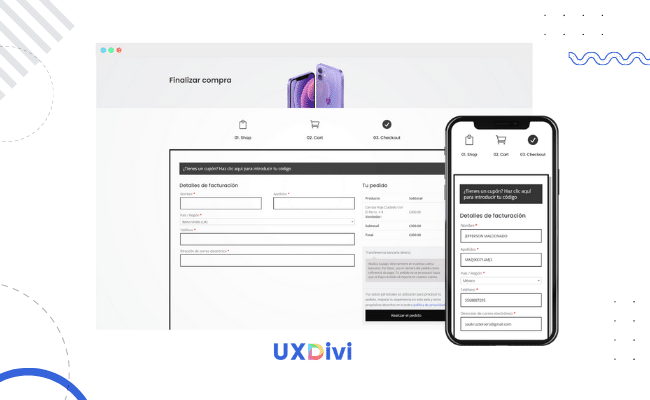









Hola Jefferson,
¿Es posible crear mis propias denominaciones de monedas?
Y establecer manualmente sus equivalencias con las tradicionales (por ejemplo que 1 UXDivi$ valga 2 dólares)
Muchas gracias
Que tal Daniel, no estoy totalmente seguro de que esto se pueda porque el plugin trabaja con el sistema internacional monetario. Sin embargo, sería bueno que te eches un clavado en la documentación para que ver si puedes sacar algo de ello: https://docs.villatheme.com/?item=woocommerce-multi-currency
¡Gracias Jefferson!
parece que puedo personalizar los símbolos de los monedas, y establecer de forma manual las tasas de conversión.
Revisaré cómo usar estas funcionalidades para resolver el requerimiento 🙂
¡Claro que si, gracias por comentar!